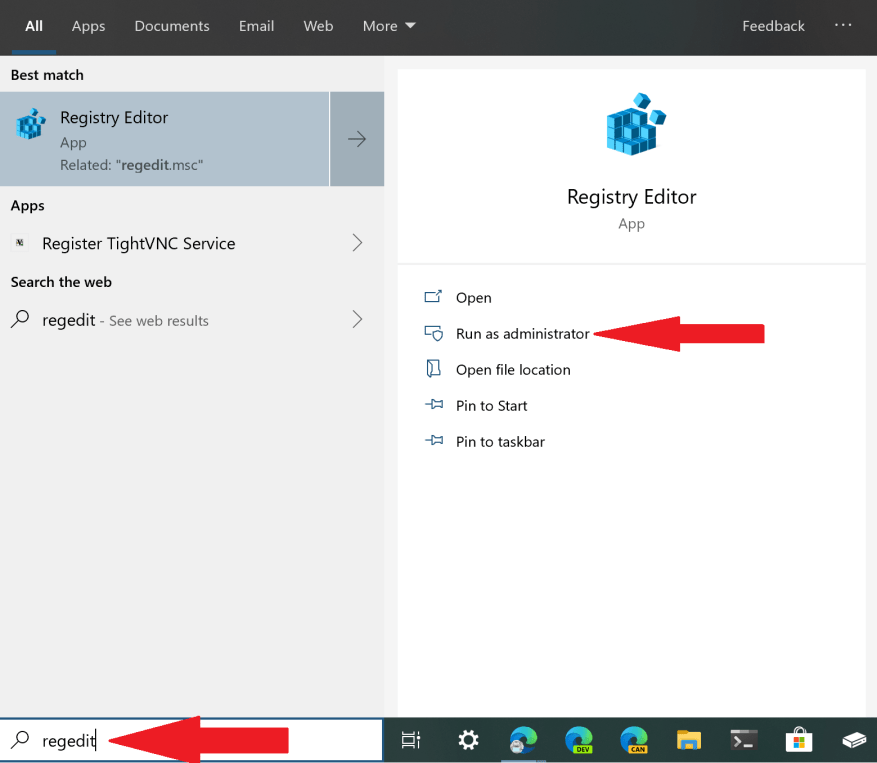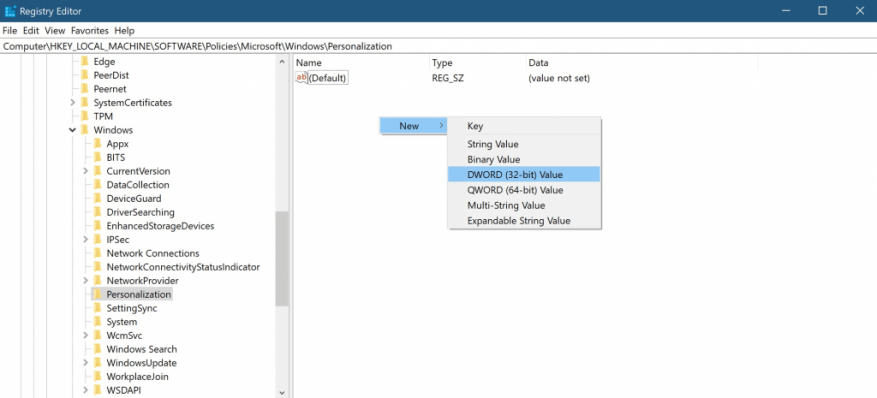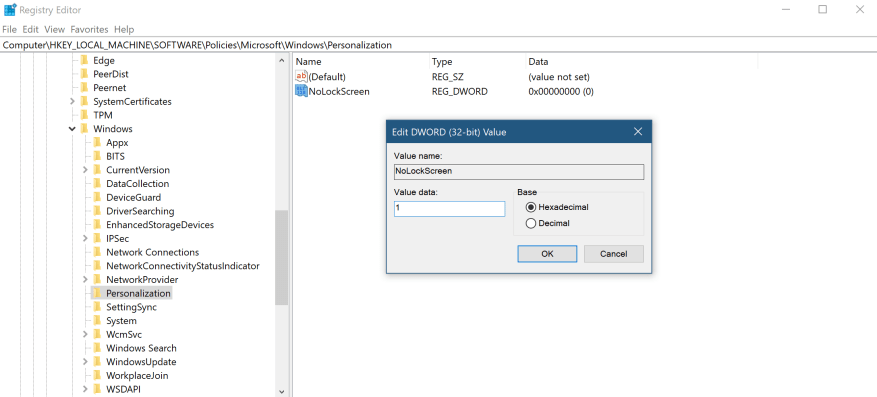Po włączeniu komputera z systemem Windows 10 ekran blokady dodaje również dodatkowe naciśnięcie klawisza do procesu logowania. Ekran blokady to ekran widoczny po zablokowaniu lub ponownym uruchomieniu komputera z systemem Windows 10 lub po automatycznym zablokowaniu komputera po zaprzestaniu jego używania. Będziesz musiał zamknąć ekran blokady, aby móc zobaczyć ekran logowania i zalogować się do systemu Windows 10. Użytkownicy mogą zamknąć ekran blokady za pomocą dotyku, klawiatury lub przeciągając go w górę myszą. Te instrukcje pokażą Ci, jak włączyć lub wyłączyć ekran blokady w systemie Windows 10.
Aby rozpocząć, musisz być zalogowany jako administrator, aby móc wprowadzić niezbędne zmiany na ekranie blokady w systemie Windows 10. Proszę zanotować: Jeśli na Twoim urządzeniu jest włączone bezpieczne logowanie i wymaga naciśnięcia CTRL+ALT+DELETE jednocześnie na ekranie blokady przed zalogowaniem się, nie będzie można wykonać żadnego z tych kroków, a ekranu blokady urządzenia nie można wyłączyć. Po wykonaniu poniższych kroków system Windows 10 zawsze przejdzie bezpośrednio do monitu logowania, trwale pomijając ekran blokady.
1. Otwórz Edytor rejestru w systemie Windows 10, wpisując regedit w polu wyszukiwania. Kliknij TAk gdy pojawi się okno Kontrola konta użytkownika (UAC), aby uruchomić Edytor rejestru jako administrator.
2. W Edytorze rejestru przejdź do następującej ścieżki: HKEY_LOCAL_MACHINESOFTWAREpoliciesMicrosoftWindowsPersonalizacja
3. Utwórz nową wartość DWORD (32-bitową), klikając prawym przyciskiem myszy w prawym okienku, wybierając Nowy, a następnie wartość DWORD (32-bitowa) i nazwać wartość DWORD (32-bitową) NoLockScreen.
4. Kliknij dwukrotnie NoLockScreen i zmień wartość szesnastkową z 0 do 1.
5. Kliknij OK po zakończeniu i zamknij Edytor rejestru.
Jeśli chcesz, możesz ponownie uruchomić komputer, ale ekran blokady zostanie już wyłączony za pomocą właśnie wprowadzonej edycji rejestru. Spróbuj nacisnąć CTRL+ALT+DELETE jednocześnie i wybierz zablokowanie komputera, aby sprawdzić, czy ekran blokady jest trwale wyłączony.
Od tej chwili komputer z systemem Windows 10 całkowicie ominie ekran blokady i przejdzie bezpośrednio do monitu logowania. W tym miejscu możesz wprowadzić swoje hasło, kod PIN, hasło obrazkowe lub zalogować się do urządzenia z systemem Windows 10 za pomocą funkcji Windows Hello. W przyszłości, jeśli chcesz ponownie włączyć ekran blokady na komputerze z systemem Windows 10, usuń NoLockScreen Wartość DWORD z Edytora rejestru lub ustaw NoLockScreen Wartość DWORD do 0.
FAQ
Jak łatwo otworzyć zamek bez klucza?
Procesy krok po kroku
- Złam kłódkę za pomocą nożyc do śrub. To szybki sposób, w jaki ludzie otwierają standardowy zamek główny, ponieważ średnica pałąka nie będzie …
- Otwórz zamek za pomocą narzędzia szlifierskiego. Do szlifowania metalu może być wszystko. …
- Otwórz zamek za pomocą podkładki kłódki. …
- Otwórz zamek spinaczem. …
Jak odblokować zamek?
Uncharted: Zaginione Dziedzictwo – Jak odblokować Rubinową Bransoletę Królowej
- Odnalezienie lokalizacji początkowej i pierwszego żetonu Hoysala. Nasz pierwszy przystanek znajduje się w północno-zachodnim rogu tego obszaru, oznaczonym na poniższej mapie jako „0 i 1” i …
- Drugi żeton Hoysala. …
- Trzeci żeton Hoysala. …
- Czwarty żeton Hoysala. …
- Piąty żeton Hoysala. …
- Szósty żeton Hoysala. …
- Siódmy żeton Hoysala. …
- Ósmy żeton Hoysala. …
- Dziewiąty żeton Hoysala. …
- Dziesiąty żeton Hoysala. …
Jak wyłączyć ekran blokady w systemie Windows 10?
Aby wyłączyć ekran blokady, wykonaj następujące czynności:
- Kliknij prawym przyciskiem myszy przycisk Start.
- Wybierz Uruchom. …
- Wpisz „regedit”.
- Wciśnij OK. …
- Kliknij strzałkę obok „HKEY_LOCAL_MACHINE”, aby wyświetlić zawartość klucza.
- Kliknij dwukrotnie „OPROGRAMOWANIE”.
- Otwórz „POLITYKI”.
- Kliknij strzałkę obok „MICROSOFT”.
- Kliknij prawym przyciskiem myszy klawisz „Windows”.
- Najedź myszą na „Nowy”.
Jak zamknąć drzwi do pokoju bez zamka?
Zamknąć drzwi bez zamka
- Zbierz materiały. Potrzebujesz do tego tylko dwóch przedmiotów i jednego narzędzia. …
- Zegnij widelce. Ponieważ każde drzwi są inne, będziesz musiał dobrać rozmiar zębów do własnych drzwi. …
- Oderwij uchwyt. Teraz nadchodzi część końcowa. Zamknąć uchwyt, aby można było wykonać zamek.
- Włóż do zamka i zabezpiecz. Po zbudowaniu. Włóż for do drzwi. …
Jak otworzyć zamek za pomocą grabi?
Wprawiając grabie w zamek, powinieneś poczuć, że trzpień klucza sięga do linii ścinania (w miejscu, do którego dociskałyby je zęby). Przekręć klucz napinający we właściwym kierunku, a zamek powinien się otworzyć! Jak powiedziałem wcześniej, brzmi to o wiele łatwiej niż w praktyce.
Jak otworzyć zamek bez klucza?
Technika śrubokręta to jeden z najszybszych sposobów otwierania zamka drzwi, szczególnie w przypadku drzwi wewnętrznych. Dlatego za pomocą małego śrubokręta do otwierania zamka. Ta metoda działa, gdy drzwi są zamkami po drugiej stronie i przypadkowo przycisk klamki jest wciśnięty, co jest przypadkiem zablokowania drzwi.
Jak odblokować samochód bez kluczyka?
Oto cztery proste sztuczki, które mogą pomóc w odblokowaniu pojazdu bez kluczyków: Chociaż może się to wydawać zbyt piękne, aby mogło być prawdziwe, ta sztuczka działa i uratowała sporo kierowców. Metoda polega na zawiązaniu małej pętelki na środku sznurowadła w taki sposób, aby można było zacisnąć podczas ślizgania się wokół przedmiotu.
Jak otworzyć zamknięte drzwi kartą kredytową?
Weź śrubokręt i włóż go prosto do otworu klamki i powoli przekręć w lewą stronę i obracaj klamkę, aż zamek zostanie otwarty. Użycie karty kredytowej do odblokowania drzwi jest skuteczną metodą, ale nie może mieć zastosowania do żadnego typu zamka. Najlepiej nadaje się do zamka klamki lub drzwi z zamkiem sprężynowym.
Jak odblokować zamek, jeśli zapomniałeś kodu?
Istnieje sposób na złamanie kodu zamka szyfrowego, gdy go zapomnisz. Przytrzymaj zamek z zatrzaskiem u góry i tarczą skierowaną do siebie. Mechanizm blokujący będzie po lewej stronie.Trzeba będzie wywrzeć pewien nacisk na zatrzask zamka – na tyle, by tarcza mogła się obracać, ale nie na tyle, by obracała się swobodnie.
Jak otworzyć zamek bez klucza lub klucza?
Otwieranie zamka na klucz Włóż klucz i przekręć go. Spróbuj otworzyć zamek, jeśli nie masz klucza. Podnieś podstawowy zestaw do otwierania zamków. Zajrzyj do zamka. Włóż klucz dynamometryczny do dolnej części zamka. Przekręć klucz dynamometryczny tak, jakbyś otwierał zamek. Włóż kilof i wyczuj szpilki.
Jak odblokować klawiaturę w systemie Windows 10?
Krok 1: Aby odblokować klawiaturę w systemie Windows 10, możesz przejść do Ustawienia> Łatwość dostępu. Krok 2: Przewiń w dół do Klawiatura, a następnie wyłącz Sticky Keys i Filter Keys.
Jak otworzyć zamknięte drzwi bez klucza?
Włóż klucz i przekręć go. Większość zamków obraca się zgodnie z ruchem wskazówek zegara, aby otworzyć, ale spróbuj obrócić przeciwnie do ruchu wskazówek zegara, jeśli to nie zadziała. Dopóki masz właściwy klucz, usłyszysz ciche „kliknięcie” i drzwi się otworzą. Jeśli drzwi się nie otwierają, prawdopodobnie masz zły klucz. Spróbuj otworzyć zamek, jeśli nie masz klucza.
Czy system Windows 10 ma ekran blokady?
Ekran blokady systemu Windows 8 lub 10 jest w domu na tablecie, ale po prostu dodaje dodatkowe naciśnięcie klawisza do procesu logowania na komputerze stacjonarnym lub laptopie. Możesz wyłączyć ekran blokady za pomocą szybkiego włamania do rejestru.
Jak wyłączyć ekran blokady przed ekranem logowania w systemie Windows 10?
Wybierz „Szablony administracyjne”, a następnie kliknij dwukrotnie „Panel sterowania”. Teraz kliknij dwukrotnie „Personalizacja”. Kliknij dwukrotnie „Nie wyświetlaj ekranu blokady”, a następnie wybierz „Włączone” w wyskakującym menu. Kliknij „OK”, kiedy skończysz. To wszystko! Nie zobaczysz już ekranu blokady przed ekranem logowania.